
Как без труда создать резервную копию WhatsApp на Android | Проверенное руководство

WhatsApp, имеющий миллионы пользователей по всему миру, рекламируется как одно из самых безопасных и надежных приложений для обмена сообщениями. Приложение разработано таким образом, чтобы шифровать сообщения, отправляемые вам и вашим друзьям. Но как вы можете гарантировать, что эти вложения останутся в безопасности от различных рисков потери данных? Секрет в создании резервной копии.
Если вы так долго используете WhatsApp, но не знаете, как создать резервную копию WhatsApp на устройстве Android , сейчас самое время этому научиться. Эта статья покажет вам лучшие способы резервного копирования WhatsApp на Android .
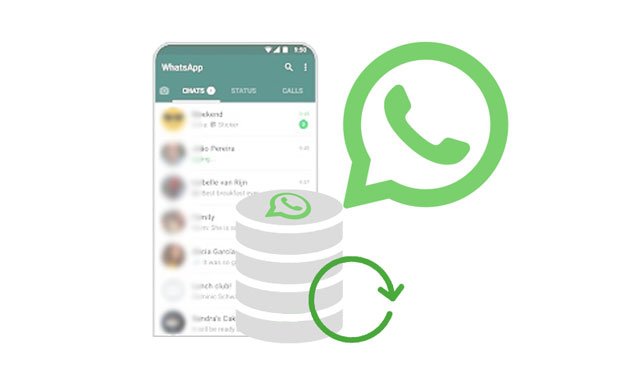
Прежде чем вы узнаете, как создать резервную копию WhatsApp, возможно, вам захочется узнать, почему резервное копирование может оказаться неудачным. Возможными причинами могут быть следующие причины:
* Вы используете другую учетную запись Google, отличную от той, которую вы использовали для резервного копирования WhatsApp раньше.
* Используйте номер телефона, отличный от того, который вы использовали для создания предыдущей резервной копии.
* Поврежденные данные на SD-карте или в истории чата.
* Нестабильная сеть.
* Устаревшая версия WhatsApp.
* Недостаточно места на вашем устройстве Android .
Теперь вы знаете, к чему может привести неудачное резервное копирование. Перейдем к различным способам резервного копирования WhatsApp на телефоне Android .
Многие об этом не знают, но существует высокий риск потери данных WhatsApp, таких как чаты и фотографии, в случае сбоя системы или удаления приложения. Если вы решите сохранить данные заранее, вы все равно сможете восстановить их, даже если они потеряются. Ниже приведены некоторые способы резервного копирования данных Android WhatsApp:
Вероятно, это самый простой и удобный способ резервного копирования данных WhatsApp. Хотя не у всех есть учетная запись Google, вы можете легко создать ее и использовать для резервного копирования WhatsApp. Google Диск позволяет вам создать облачное хранилище, где вы можете сохранять файлы.
Вы также можете получить доступ к своим файлам с Диска при условии, что у вас хорошее подключение к Интернету. Просто установите автоматическое резервное копирование на Google Диск на устройстве Android и создайте резервную копию данных WhatsApp вручную, когда захотите.
Чтобы выполнить онлайн-резервное копирование WhatsApp на Android с помощью Google Диска, выполните следующие действия:
Шаг 1. Найдите приложение WhatsApp и откройте его. Выберите «Настройки» , щелкнув трехточечное меню.
Шаг 2. Выберите параметр «Чаты» и перейдите к «Чаты» . Выберите «Резервное копирование чата» и нажмите «Резервное копирование на Google Диск» .
Шаг 3. Выберите частоту резервного копирования, кроме параметра «Никогда» . Выберите учетную запись Google, в которую вы хотите переместить чаты. Если у вас нет учетной записи, нажмите «Добавить учетную запись» , затем введите учетные данные для входа.
Шаг 4. Нажмите кнопку «Резервное копирование» , чтобы выбрать сеть для использования.

Читайте также: Прочтите эту статью, чтобы узнать, как выполнить резервное копирование и восстановление данных Android в 1 клик .
Еще один хороший способ резервного копирования данных WhatsApp — по электронной почте. Однако каждый чат будет отправляться индивидуально, поэтому этот метод удобен только для меньшего количества сообщений.
Вот как использовать электронную почту для резервного копирования файлов WhatsApp на Android :
Шаг 1. Откройте приложение WhatsApp на смартфоне и выберите «Дополнительно» > «Настройки» > «Экспортировать чат» .
Шаг 2. Выберите почтовое приложение на своем телефоне Android и введите свой адрес электронной почты.
Шаг 3. Войдите в свою учетную запись электронной почты на своем компьютере и найдите это письмо в папке «Входящие» . Затем загрузите файл чата WhatsApp на свой компьютер.

Вам может понадобиться:
[Проверено] Как легко перенести WhatsApp на новый телефон? ( Android и iPhone)
Руководство о том, как восстановить удаленные изображения WhatsApp на Samsung 5 способами
Теперь, если вы хотите создать резервную копию данных WhatsApp, но не хотите работать с Gmail или Google Drive, вы можете пойти прямым путем. Однако этот метод может занять некоторое время, в зависимости от имеющихся данных. Кроме того, записи будут сохраняться в локальном хранилище на устройствах Android , что сделает их менее безопасными.
Вот шаги для резервного копирования данных WhatsApp локально на устройстве Android :
Шаг 1. Откройте приложение WhatsApp на своем телефоне Android и найдите значок меню.
Шаг 2: Нажмите «Настройки» в трехточечном меню. Найдите опцию «Чаты» , нажмите на нее и перейдите к резервному копированию чата .
Шаг 3: Нажмите значок РЕЗЕРВНОЕ КОПИРОВАНИЕ, чтобы начать процесс резервного копирования. Это позволит сохранить чаты во внутренней памяти Android .

Думаю, вам понравится: если вы планируете перенести данные WhatsApp со старого телефона Android на новый , не пропустите это полное руководство.
Поскольку все упомянутые выше способы резервного копирования отнимают много времени, пора заняться этим вопросом профессионально. WhatsApp Transfer — мощный инструмент, который поможет вам быстро выполнить резервное копирование данных WhatsApp на компьютер. Удобный интерфейс с четко определенными параметрами делает это программное обеспечение простым в использовании даже для тех, кто не имеет большого опыта работы с компьютерами.
Помимо резервного копирования чатов WhatsApp, он также может восстановить резервную копию на вашем телефоне за считанные минуты. Это незаменимый инструмент, который делает работу проще и удобнее.
Ключевые особенности этого программного обеспечения для резервного копирования и восстановления WhatsApp:
* Резервное копирование данных WhatsApp с Android на компьютер за считанные минуты.
* Быстрое восстановление чата WhatsApp на Android без потери данных.
* Поможет вам перенести данные WhatsApp между устройствами Android и iOS .
* Поддержка резервного копирования WeChat , а также Kik, Viber и LINE для устройств iOS .
Загрузите эту программу передачи чата WhatsApp.
Пошаговое руководство по резервному копированию WhatsApp на компьютер:
01 Запуск передачи WhatsApp
Установите, а затем запустите программу на компьютере. Нажмите опцию «Передача WhatsApp» в интерфейсе.

02 Подключите устройство Android к компьютеру
Выберите из списка опцию «Резервное копирование сообщений WhatsApp» и подключите устройство Android к ПК с помощью USB-кабеля.
03 Резервное копирование чатов WhatsApp
После подключения телефона Android к компьютеру процедура резервного копирования начнется автоматически. После этого резервное копирование WhatsApp будет завершено.

Чтобы восстановить резервную копию WhatsApp на вашем устройстве Android :
01 Запустите программное обеспечение и выберите «Передача WhatsApp» .
02 Подключите телефон Android к компьютеру и выберите вкладку «Восстановить на устройство» . Затем выберите файл резервной копии и нажмите «Далее» .

03 Нажмите « Продолжить » во всплывающем окне и нажмите «Восстановить» . После этого резервные данные WhatsApp попадут на ваш телефон. Но учтите, что текущие данные будут удалены после восстановления.
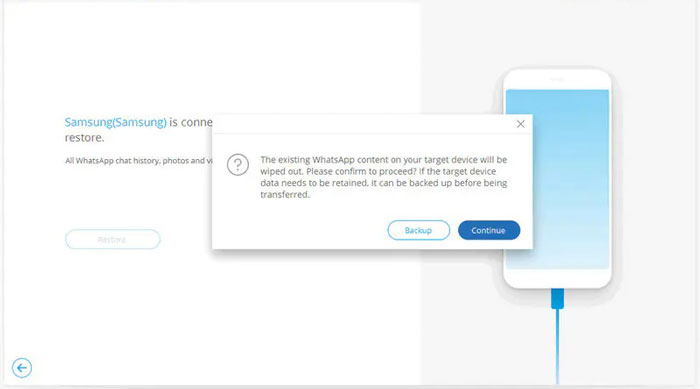
Теперь, когда вы знаете, как создать резервную копию данных WhatsApp на телефоне Android , нет оправданий отказу от резервного копирования файлов. Обеспечьте безопасность своих данных и не допускайте потери истории чата, создав резервную копию. Кроме того, WhatsApp Transfer — это инструмент, который позволяет без проблем создавать резервные копии ваших данных WhatsApp, а также легко восстанавливать резервные копии WhatsApp.
Похожие статьи:
6 способов резервного копирования планшета Android на ПК или Google [новые подходы]
[Исправлено] Как извлечь фотографии из резервной копии iPhone?
Как восстановить резервную копию iCloud без сброса? (5 эффективных методов)

 Социальные приложения
Социальные приложения
 Как без труда создать резервную копию WhatsApp на Android | Проверенное руководство
Как без труда создать резервную копию WhatsApp на Android | Проверенное руководство